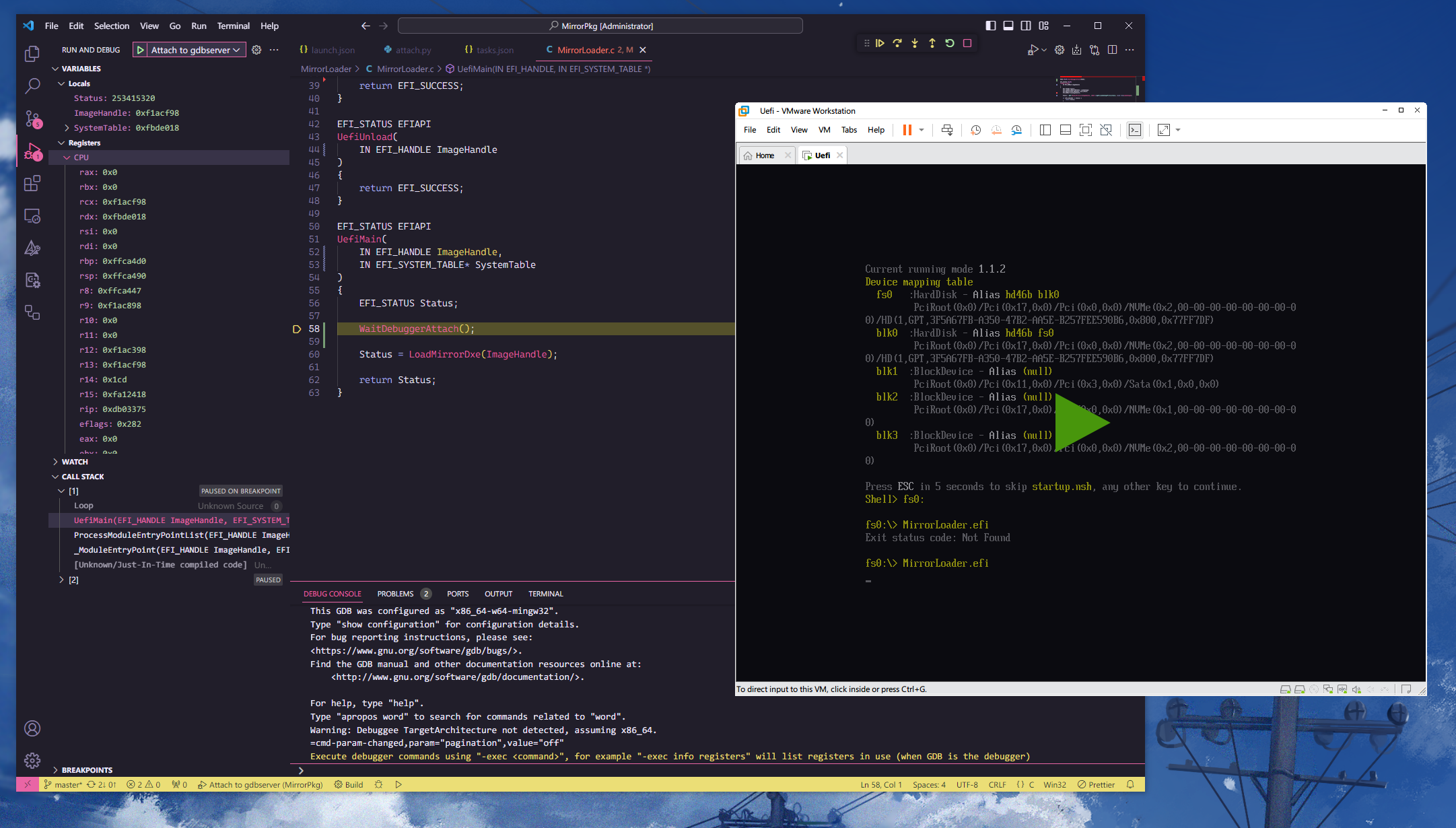浅谈 | Windows 下进行 UEFI 源码级调试
浅谈 | Windows 下进行 UEFI 源码级调试
众所周知,UEFI 的调试其实是极其麻烦的事情(实际上开发过程中使用的 EDK2 工具链用起来也非常蛋疼,这里就不细说了),本篇将介绍 Windows 下使用 Vmware 进行源码级调试的方法,且其他平台下也可以同样适用。
环境
- GDB (要求 10.1 版本以上,后续我会说原因)
- Visual Studio Code (作为源码级调试的前端)
- VMware Workstation Pro (不解释)
- EDK2 (工具链)
- LLVM (编译器)
基本常识
- UEFI 程序的文件格式是 PE/COFF,这是由微软规范的一种文件格式,同时所对应的调试信息是”Program Database”,也就是我们常见的 PDB 文件。
- VMware Workstation Pro 本身留有 gdbserver 协议调试接口,客户端可以通过 gdb 或 lldb 协议来调试。
- gdb 不支持载入 PDB 格式的调试信息,它仅支持 DWARF 格式的调试信息。
- lldb 支持 PDB 格式的调试信息和 DWARF 格式的调试信息,但是 lldb 的官方文档表示 PDB 格式的调试信息并未完全支持。
VMware Workstation Pro
1
2
debugStub.listen.guest64 = "TRUE"
debugStub.hideBreakpoints= "TRUE"
关闭虚拟机以后,将这两条添加到虚拟机的.vmx 文件中,然后启动虚拟机(不要 Power On to Fireware,否则.vmx 内的内容会还原),此时调试端口便会开启在localhost:8864 上,不需要其他的操作。
EDK2
在 Windows 下,比较常见的编译器是 MSVC,但是 MSVC 无法生成 DWARF 格式调试信息,所以我们需要走另一个编译器,所以我们需要将工具链从 VS2019 切换到 CLANGDWARF。
1
2
3
build -p ${workspaceFolder}/SampleSourceLevelDebugPkg.dsc -t CLANGDWARF -a X64 -b NOOPT
build -p ${workspaceFolder}/SampleSourceLevelDebugPkg.dsc -t CLANGDWARF -a X64 -b DEBUG
build -p ${workspaceFolder}/SampleSourceLevelDebugPkg.dsc -t CLANGDWARF -a X64 -b RELEASE
此时我们的 UEFI 程序编译完成以后,便会看到两个文件,.debug后缀的便是带有 DWARF 格式调试信息的文件。
GDB
GDB 的版本要求 10.1 以上,原因是新版 DWARF 符号,在 10.1 以下的版本上无法完整解析,导致无法进行源码级调试。但是同时带来的一个问题是,10.1 以上的版本,会在加载 Program 的时候去发送一个 pGetTIBAddr 的包,VMware Workstation Pro 并不支持这个协议包,会导致 gdb 报一个错,但是无伤大雅。在 GDB 里,我们仅需两条命令就可以加载符号。
- target remote 127.0.0.1:8864
- add-symbol-file (调试信息文件路径) (UEFI 程序在内存中对应的 ImageBase + .text 节偏移,一般是 0x240)
此时,你使用便可以使用命令去直接反汇编函数了。
- disassmble UefiMain
Visual Studio Code
这里的配置就不详细描述了,具体细节可以去看 SampleSourceLevelDebugPkg 仓库。
结语
有任何其他的问题,都可以在评论区留言,看到以后我会及时回复。
This post is licensed under CC BY 4.0 by the author.